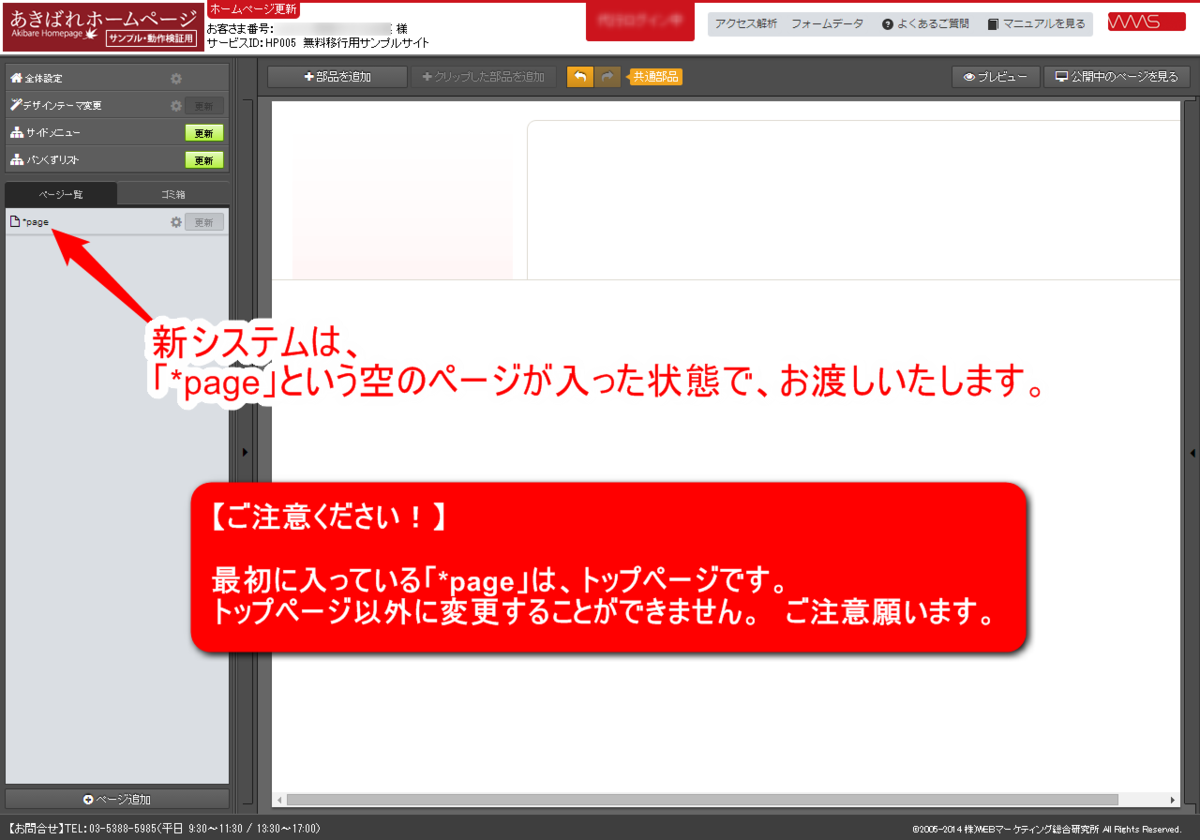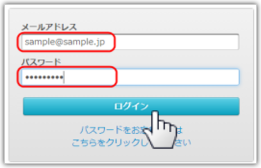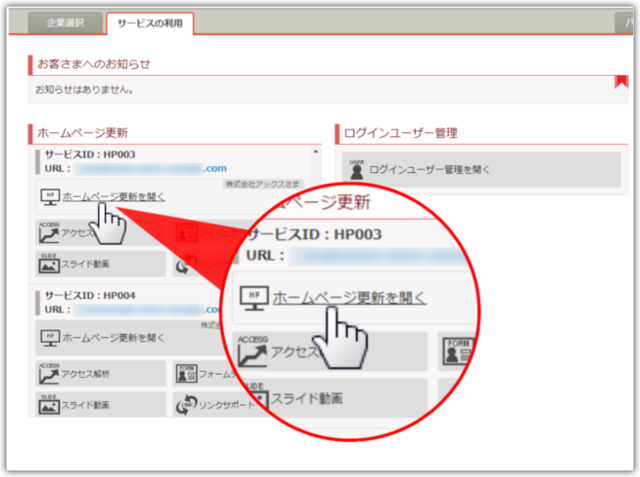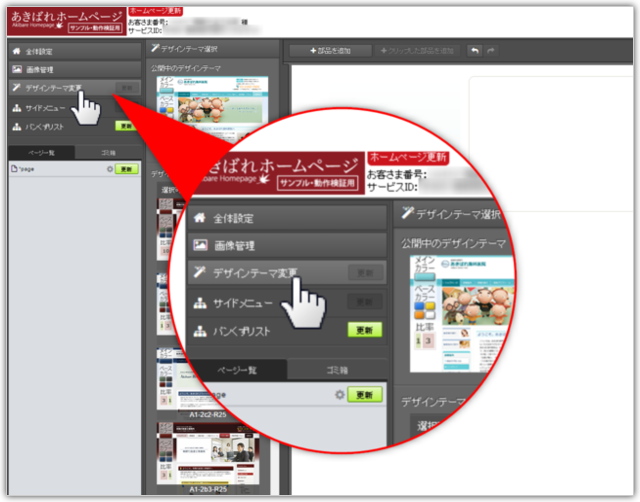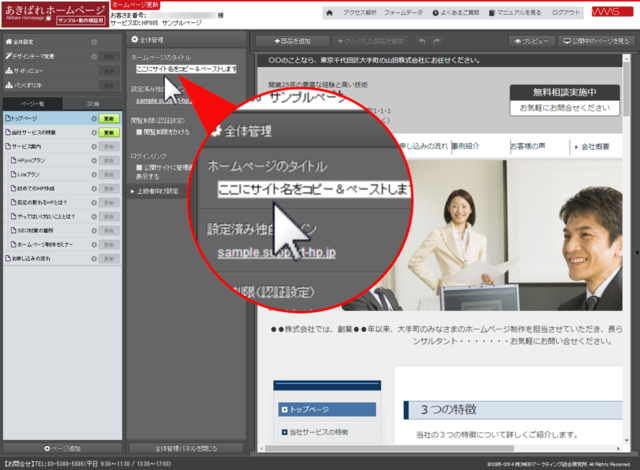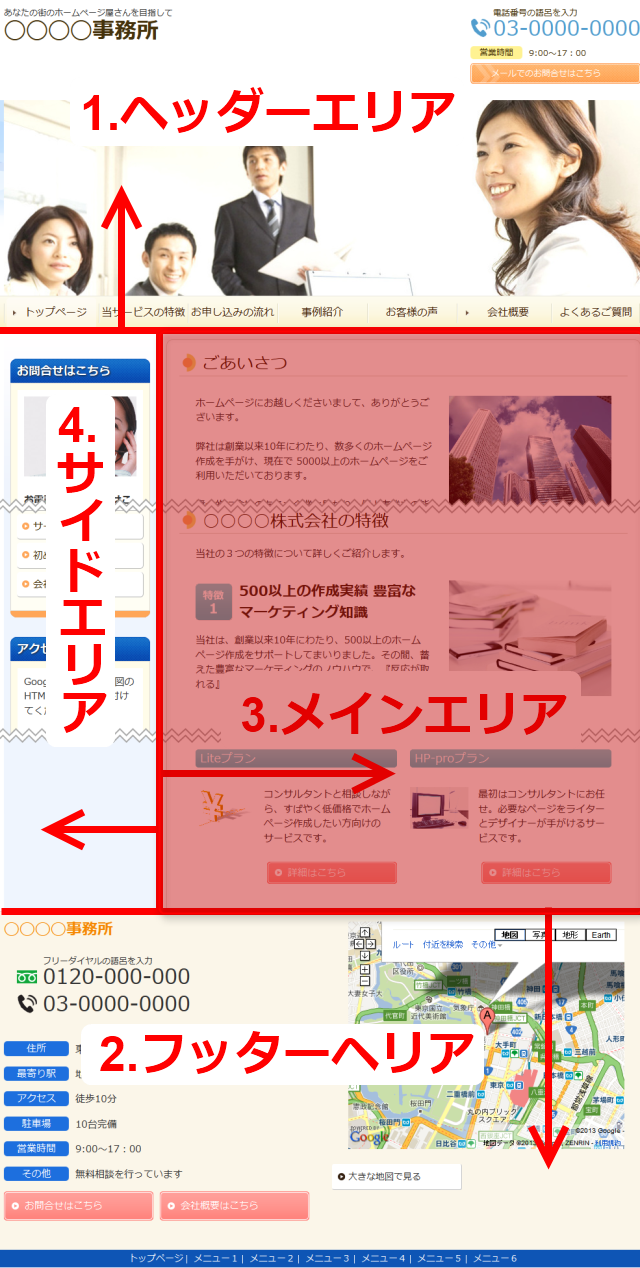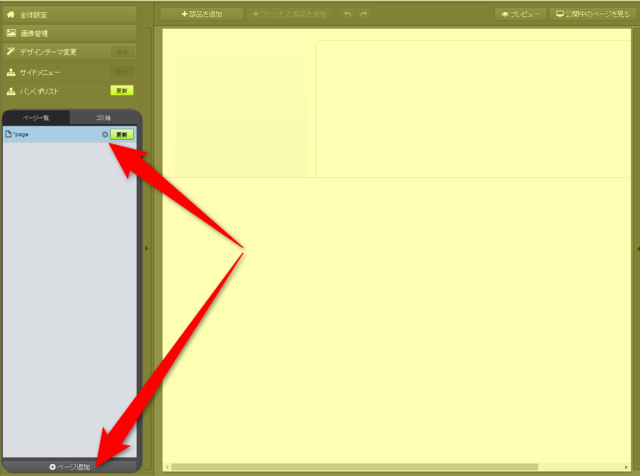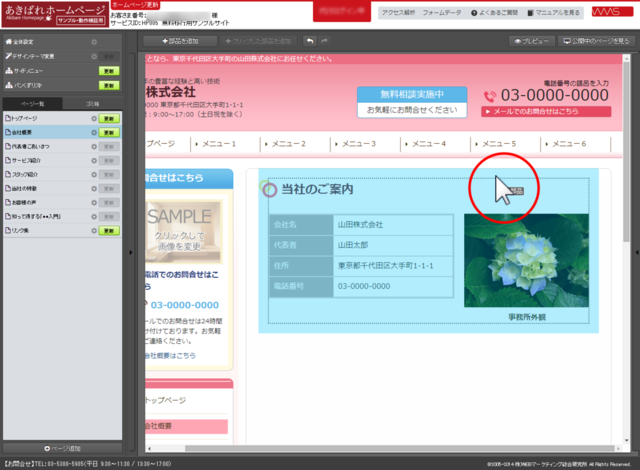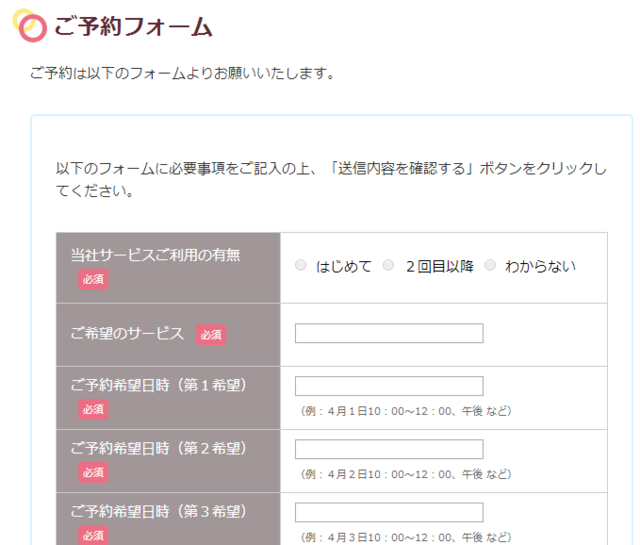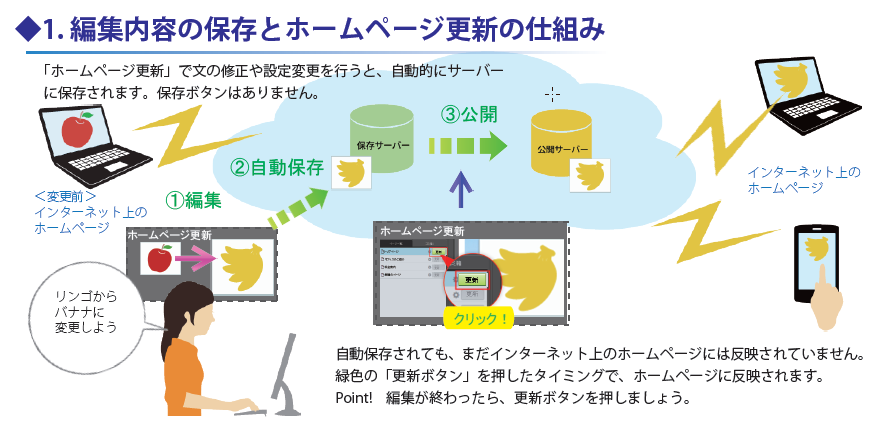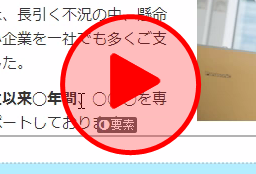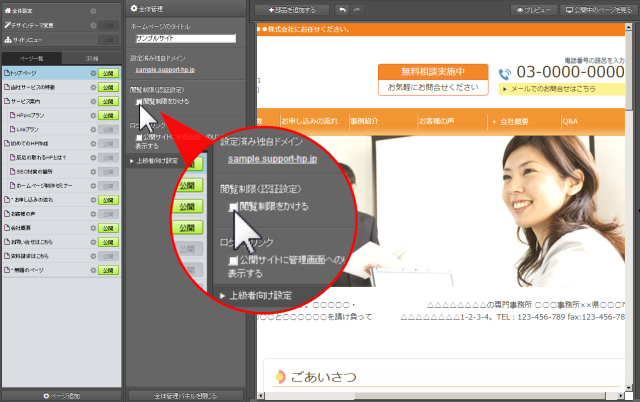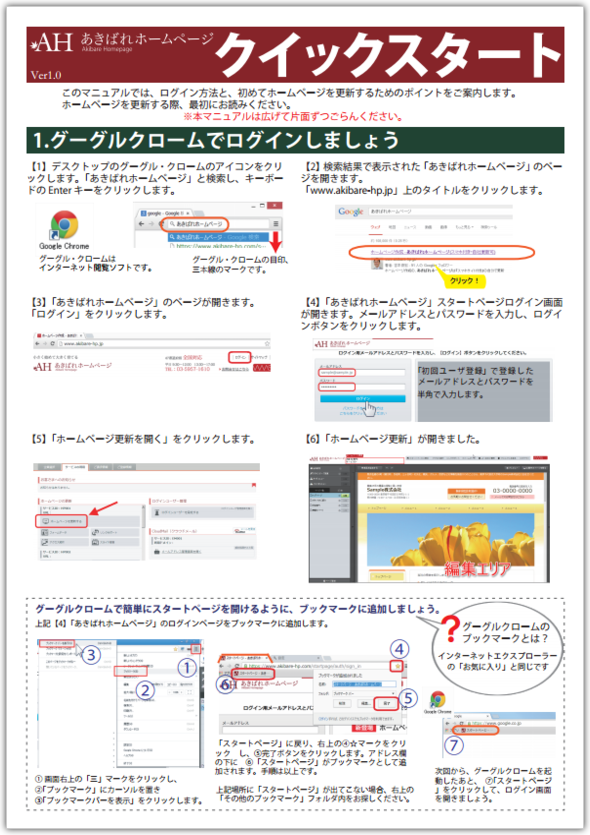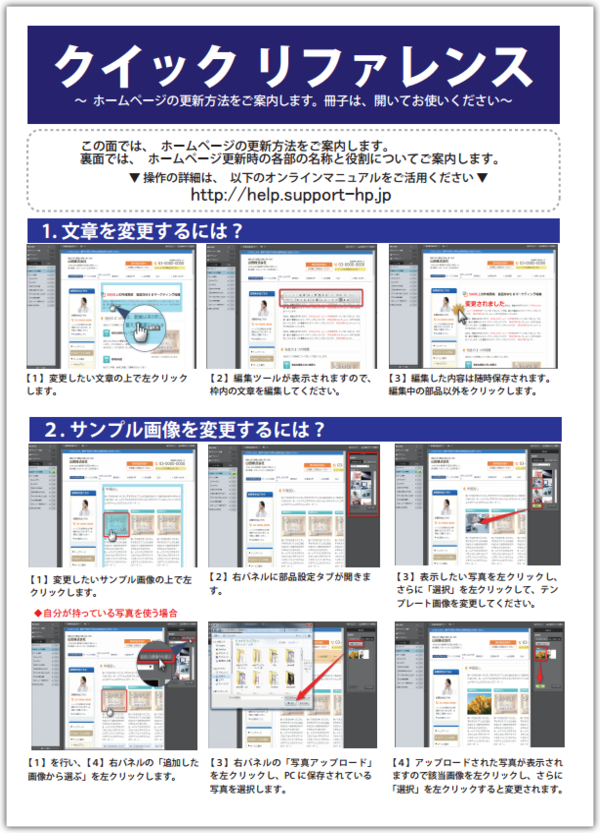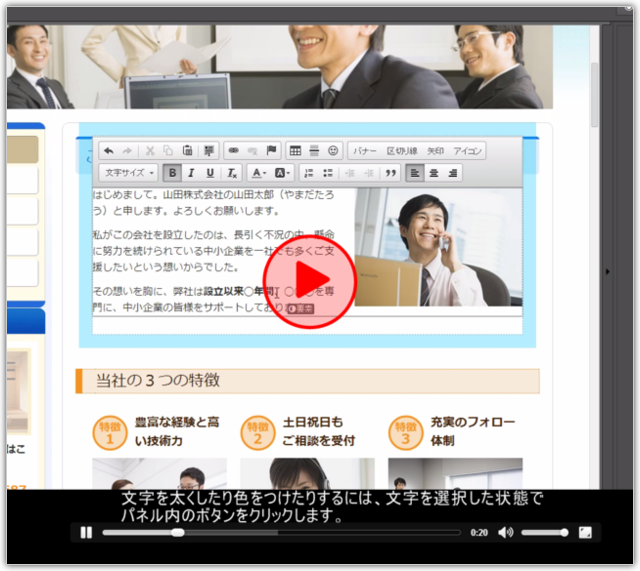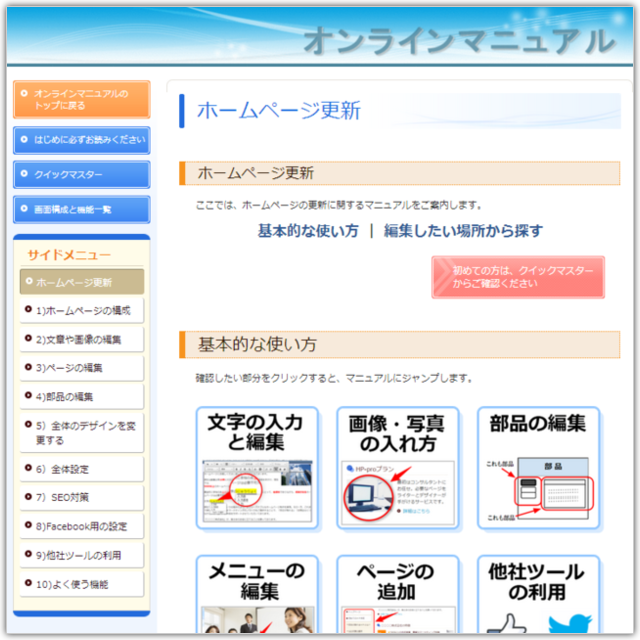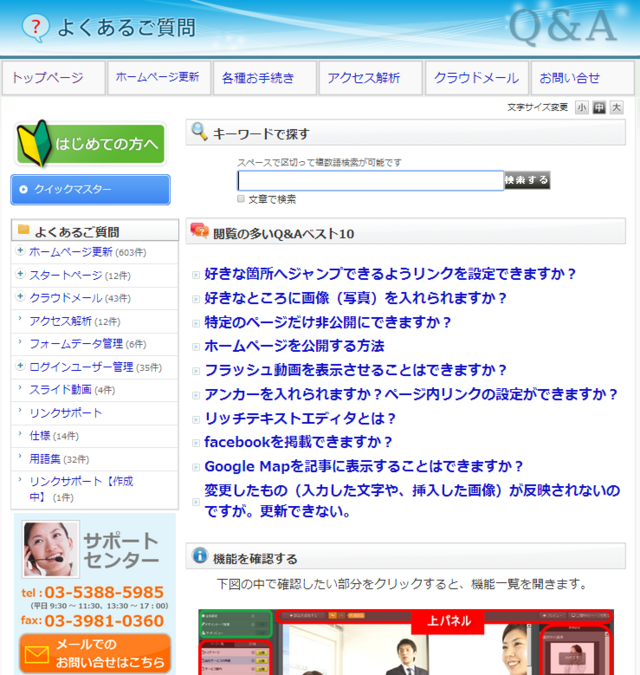★この移行ガイドは、「新システム」で作成しております。
新システムへ移行する方へ
あきばれホームページ『新システム無料移行ガイド』へようこそ。
このガイドは、ブログdeホームページで構築したページのデータを、ご自身で移行する際に役立つ手順をSTEP1~12の流れでご案内します。
デザイン/全体設定/共通エリア/ページ追加/データの流し込み/URL切替えはもちろん、あきばれホームページの新システム移行後のSEO設定に至るまで、すべての項目を網羅しています。
各ステップから、目的に合った項目のガイドを選択しながら、進めていきましょう!ご不明な点がありましたら、お電話での質問にも対応いたします。
<< 戻る | 進む >>
お渡しする新システムの状態
はじめに、空のトップページが入った状態のものをお渡しいたします。
以下の「移行の手順」にそって、移行を行います。
はじめに、非公開設定を必ず行ってください
検索順位を落とす原因となりますので必ず非公開設定を行ってください
移行の手順
以下のSTEP1~12の作業を順に進めてください。
ブログのデータをひととおり移し、新しいホームページへ表示を切り替えます。
STEP1〜13
必要であれば、以下の 手順に入る前 に、
ブログの構成見直し や、記事のバックアップ を行ってください。
新システムを利用するために、グーグルクロームをパソコンに入れます。
次回から、入りやすくするために、ログインページを「ブックマークバー」に追加します。
ホームページを更新するために、「ホームページ更新」を開きます。
【必須】非公開にします
移行中、ブログと新しいホームページが、重複コンテンツとみなされて順位を落とさないように、移行作業中は、新システムのホームページを非公開にします。
デザインテーマはこの時点で決めます。(変更可)
選んだデザインテーマにより、個々のコンテンツの色が決まります。
「全体設定」から、「全体管理」パネルを開き、
ホームページ全体に設定する項目を確認、設定します。
全ページに共通で表示されるエリアに、必要な部品を入れます。
ブログにあるページを新システムに追加します。
なるべくSEO効果を維持したまま移す場合は、
● 各ページのSEO設定
(キーワードはカンマ区切りに変更してください!)
● 各ページのURL
をブログと同じように移します。
ブログにある文章や画像を移します。
【ご注意ください】
画像は単にコピー&ペーストするだけでは、正常に移りません。新システムにアップロードしてお使いください。
誤字脱字がないか、バナーなどのリンクが正しく動くか、移行漏れページがないか、画像やPDFファイルを正しく移行できたか、などの最終チェックを行います。
- 「電話番号」「住所」「営業時間」などに間違いがないか
- 「バナー」に正しいリンクを設定しているか
- ヘッダー・サイド・フッターメニューが正しく動くか
- リンク切れや作り漏れのページがないか
- フォームが正しく動くか
- 誤字、脱字、抜けている文章などがないか
- 画像やPDFをコピー&ペーストで入れていないか
- ページのURLやSEO設定を正しく移したか
コンテンツの移行がある程度終わり、ブログから新システムのホームページへ切り替えてもよい状態になりましたら、
弊社でURLの切り替え(※)を実施いたします。
URLの切り替えは、休前日以外の平日 をご予約いただけます。
切り替え希望日の 前営業日までに、ご予約願います。
URL切り替え後は、ブログに戻すことができません。
ご容赦願います。
依頼の際には、以下の3点をスタッフにお伝えください
- 企業ID、または、会社名
- 切り替えるサイトの ブログID、または、サイトのURL
- 切り替えるドメインが他社管理の場合、事前にお申し出ください
※ URL(独自ドメイン)を他社でご契約中の場合は、弊社でのURL切り替え作業の前に、お客様側での作業が発生いたします。また、作業の発生の有無は、お客様の独自ドメインの設定状況により異なります。ご注意願います。
ブログシステムと新システムの主な7つの違い
- 編集したい部分をクリックし、編集を開始します。
ページ一覧から、編集したいページをクリック、続けて編集したい部分をクリックし、編集を開始します。編集画面とほぼ同じ状態でページが作られるため、編集画面では綺麗なのに、実際のページで崩れるということがほぼなくなりました。 文章の編集方法はこちら
文章の編集方法はこちら - 編集した場所の外をクリックすることで、確定し、保存します。
「保存する」ボタンがなくなり、編集したデータを随時保存します。そのため、1つ前の操作に戻すための「もとに戻す」機能が付きました。 もとに戻す機能についてはこちら
もとに戻す機能についてはこちら - 各ページの「更新」ボタンで、実際のページに反映します。
「再構築」ボタンがなくなったので、反映時間が短くなりました。 - 画像を入れる場所に合わせて、自動縮小します。
デジカメで撮影した画像をそのまま入れられます。ただし、大きさの調整は、「大・中・小・最小」の4パターンのみ可能。画像の配置も、左右の位置を変更する以外はできません。画像の回転機能も付いているので、横向きの画像も修正可能です。サーバー容量も1つのホームページにつき、1GBへ拡張しました。 画像の入れ方はこちら
画像の入れ方はこちら - スマホサイトを自動生成します。
各ページを作るだけで、スマホサイトを自動生成します。ただし、レイアウトの細かなカスタマイズはできません。スマホサイトは、「プレビュー」の中の「スマホサイトをプレビュー」から、確認可能です。 スマホサイトのプレビュー方法はこちら
スマホサイトのプレビュー方法はこちら - 記事という概念がなくなり、部品を使ってページを作ります。
ブログシステムでは、記事を縦に並べてページを作りましたが、新システムでは、部品を並べてページを作ります。
部品は、全ページに表示するための「共通部品」と、特定のページだけに表示する部品の2種類があります。また、「お客様の声」「会社概要」「特徴」などの部品もご用意いたしました。ぜひご活用ください。
部品自体は、「見出し要素」「文章要素」「画像要素」「リンク要素」などの要素の組み合わせでできており、それぞれの要素の表示・非表示を切り替え可能です。 部品のマニュアルはこちら
部品のマニュアルはこちら
 こんなふうに使える!部品や要素のご案内はこちら
こんなふうに使える!部品や要素のご案内はこちら - ブログ特有の機能などがなくなりました。
ブログ特有の機能、日記機能、コメント・トラックバック機能、カレンダー機能、QRコード部品、日時指定投稿機能などがなくなりました。
その他、ブログシステムに付属のメルマガ配信機能※1、買い物カゴ機能がなくなりました。これらの開発予定は、ありません。
※1 原則、メルマガ配信機能は、新システムに移せません。継続してメルマガ配信機能の利用を希望する場合は、ご相談ください。
新システムの基本動作
トップページのSEO設定を変更する場合
トップページのSEO設定(キーワード・概要・タイトル)を変更する場合は、ブログの「SEOリンク情報管理」の情報も変更します。新システムでは、SEOリンク情報管理は、ログイン直後に表示されるスタートページの「リンクサポート」で設定します。マニュアルはありませんので、リンクサポート画面上にある説明部分をご確認ください。
「リンクサポート」は、URL切り替え後に利用可能になり、ブログシステム「SEOリンク情報管理」の情報を自動で引き継ぎます。情報を変更する場合は、URL切り替え後に作業を行ってください。
SEOリンク情報管理について(ブログのSEOリンク情報管理のマニュアルを開きます)
よくあるご質問はこちら
ソウルドアウト株式会社さま運営のWebマーケティング・ノウハウメディア「LISKUL」に【あきばれホームページ】のサービスを解説した記事が掲載されています。
当社の紹介や導入事例、どのような企業で活用されているか、わかる内容となっています。このページを見ればあなたのHPに関するお悩みも解決できます。ホームページ制作をお考えの方は、ぜひご覧ください。
「あきばれホームページ」の説明を聞いてきた!サービス説明から料金まで詳しく解説はこちら
歯科衛生士資格を持つコンサルタントがHPを作成する歯科むけのあきばれホームページサービスです。
あきばれホームページのサポートセンターからのお知らせをまとめたページです。
知るカンパニーとジョブアピに当社サービスの紹介記事を作成していただきました。
それぞれのメディアの担当者から見たあきばれホームページについての記事となっています。
【知るカンパニー】
あきばれホームページが優秀すぎる5つのポイント【料金/プラン早見表付き】
【ジョブアピ】
あきばれホームページ®評判/口コミ/特徴/料金プラン/用途などを解説
お問合せ・切り替えのご連絡はこちら

ご不明点があればお電話ください
お電話でのお問合せ・切替えのご連絡はこちら
03-5388-5985
あきばれホームページ サポートセンター
受付時間:9:00~11:30
13:30~17:00(土日祝を除く)
FAX :03-3981-0360
ブログを新システムに移す前に、非公開設定を必ず行ってください。設定をせずにコンテンツの流し込みを始めると、検索エンジンに重複コンテンツとみなされ、検索順位を落とす原因となります。ご注意ください。
非公開設定方法はこちら